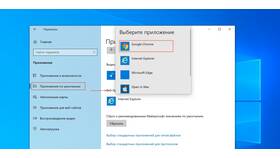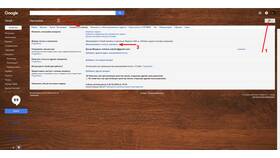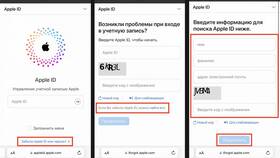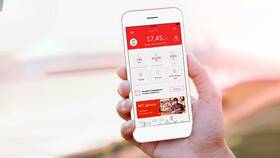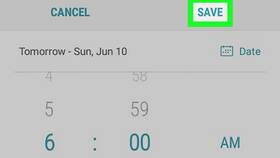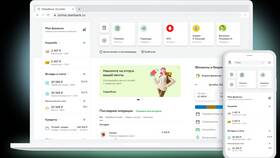Изменение цвета курсора позволяет персонализировать интерфейс операционной системы и улучшить видимость указателя. Рассмотрим несколько способов настройки цвета курсора в Windows.
Содержание
Изменение через Параметры Windows
Для Windows 10 и 11
| Шаг | Действие |
| 1 | Откройте Параметры (Win + I) |
| 2 | Перейдите в "Специальные возможности" |
| 3 | Выберите "Курсор и указатель" |
| 4 | Измените цвет в разделе "Стиль указателя" |
Настройка через Панель управления
- Откройте Панель управления
- Выберите "Мышь"
- Перейдите на вкладку "Указатели"
- Нажмите "Обзор" для выбора нового курсора
- Выберите файл курсора с нужным цветом
- Примените изменения
Доступные варианты цветов
| Цвет | Описание |
| Черный | Стандартный цвет курсора |
| Белый | Контрастный вариант |
| Инверсный | Автоматически меняется в зависимости от фона |
| Пользовательский | Возможность выбрать любой цвет |
Создание собственного курсора
- Используйте редакторы курсоров (например, RealWorld Cursor Editor)
- Создайте изображение курсора нужного цвета
- Сохраните в формате .cur или .ani
- Установите через Панель управления
Изменение размера курсора
Дополнительные настройки:
- В Параметрах > Специальные возможности
- Измените ползунок "Размер указателя"
- Доступны варианты от 1 до 15
Восстановление стандартных настроек
- Откройте Параметры > Специальные возможности
- Перейдите в "Курсор и указатель"
- Нажмите "Сбросить"
- Подтвердите восстановление стандартных значений